Win10系統開啟藍牙支持服務功能的方法
時間:2024-02-23 11:47:58作者:極光下載站人氣:273
很多小伙伴之所以喜歡使用win10系統,就是因為在Win10系統中我們可以使用各種工具對電腦進行設置。有的小伙伴在使用Win10系統時想要開啟藍牙支持服務功能,但又不知道該在哪里進行設置。其實很簡單,我們只需要在Win10系統中打開服務窗口,然后在該窗口中找到“藍牙支持服務”選項,將該服務進行啟動,然后進入該服務的屬性頁面,將服務的啟動類型改為“自動”即可。有的小伙伴可能不清楚具體的操作方法,接下來小編就來和大家分享一下Win10系統開啟藍牙支持服務功能的方法。
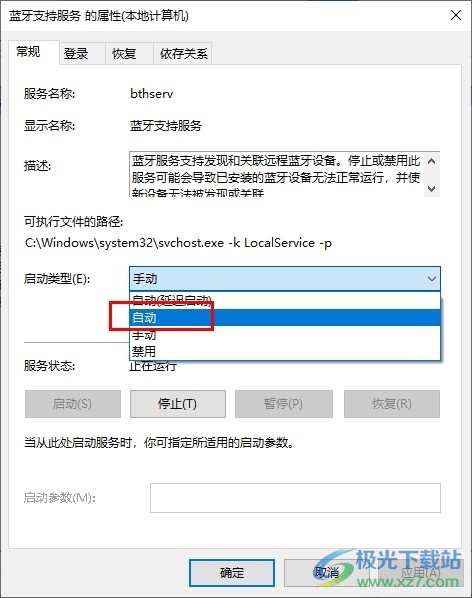
方法步驟
1、第一步,我們在電腦中使用“Win+R”打開運行窗口,然后在運行窗口中輸入“services.msc”,再點擊確定選項
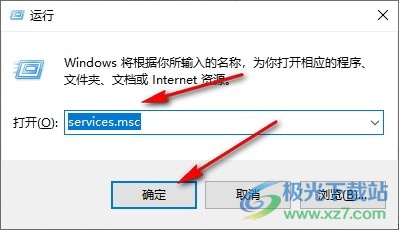
2、第二步,打開“服務”彈窗之后,我們在窗口中鼠標下劃找到“藍牙支持服務”選項
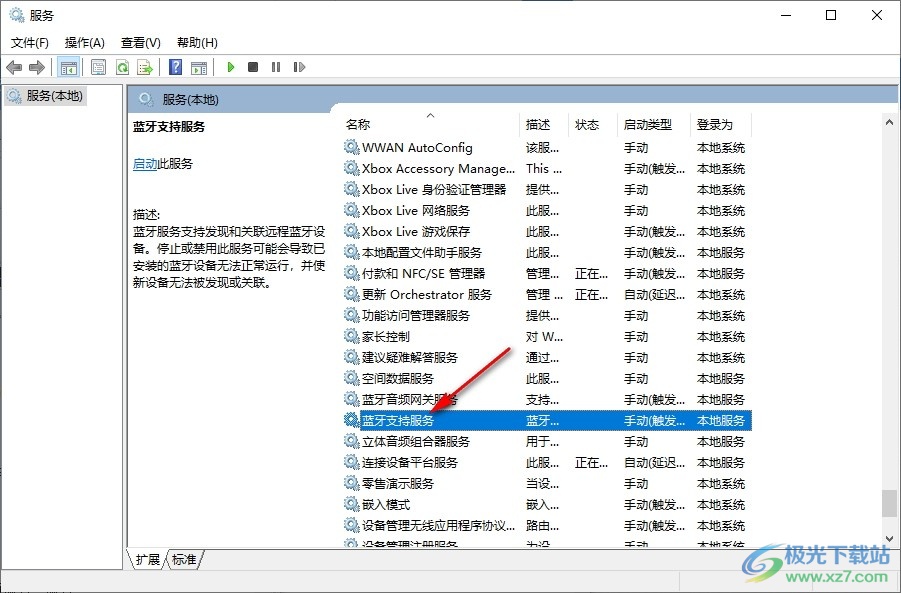
3、第三步,我們首先對“藍牙支持服務”選項右鍵單擊,然后在菜單列表中點擊打開“啟動”選項
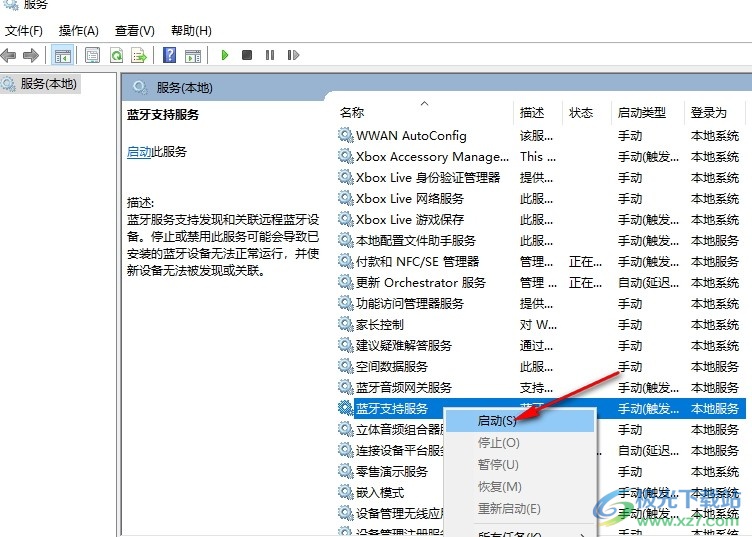
4、第四步,啟動該服務之后,我們再右鍵單擊“藍牙支持服務”,然后點擊打開“屬性”選項
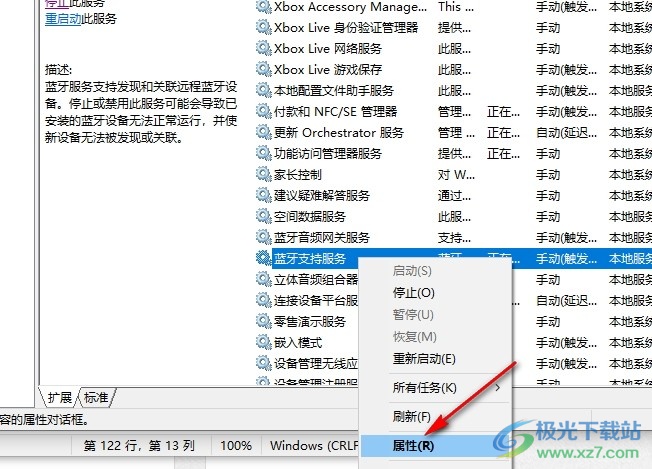
5、第五步,進入“藍牙支持服務的屬性”頁面之后,我們在該頁面中將啟動類型改為“自動”,最后點擊應用和確定選項即可
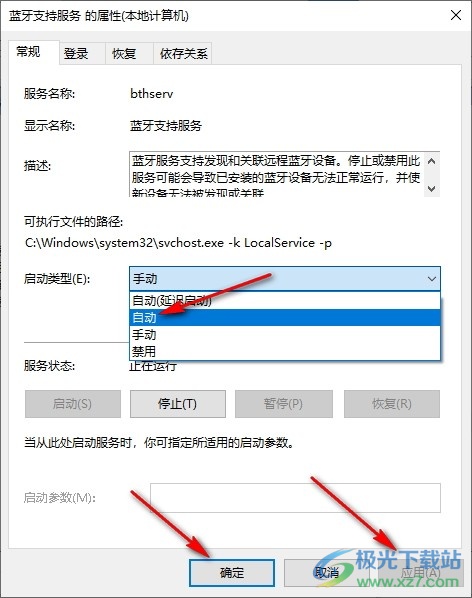
以上就是小編整理總結出的關于Win10系統開啟藍牙支持服務功能的方法,我們在電腦中打開服務彈窗,然后找到“藍牙支持服務”選項,接著先將該服務進行啟動,再進入該服務的屬性頁面,將啟動類型改為“自動”即可,感興趣的小伙伴快去試試吧。

大小:4.00 GB版本:64位單語言版環境:Win10
- 進入下載
相關推薦
相關下載
熱門閱覽
- 1百度網盤分享密碼暴力破解方法,怎么破解百度網盤加密鏈接
- 2keyshot6破解安裝步驟-keyshot6破解安裝教程
- 3apktool手機版使用教程-apktool使用方法
- 4mac版steam怎么設置中文 steam mac版設置中文教程
- 5抖音推薦怎么設置頁面?抖音推薦界面重新設置教程
- 6電腦怎么開啟VT 如何開啟VT的詳細教程!
- 7掌上英雄聯盟怎么注銷賬號?掌上英雄聯盟怎么退出登錄
- 8rar文件怎么打開?如何打開rar格式文件
- 9掌上wegame怎么查別人戰績?掌上wegame怎么看別人英雄聯盟戰績
- 10qq郵箱格式怎么寫?qq郵箱格式是什么樣的以及注冊英文郵箱的方法
- 11怎么安裝會聲會影x7?會聲會影x7安裝教程
- 12Word文檔中輕松實現兩行對齊?word文檔兩行文字怎么對齊?
網友評論